电脑都是安装windows7系统,虽然windows7系统稳定性好、兼容性高,但是如果使用不当,就容易出现各种故障,所以就要重装。下面来看看笔记本电脑怎么重装系统windows7的教程吧。
1、首先关闭电脑上的杀毒软件,备份好系统盘的重要资料后下载安装魔法猪一键重装系统软件并打开,就可以在在线重装界面选择win7系统点击安装。
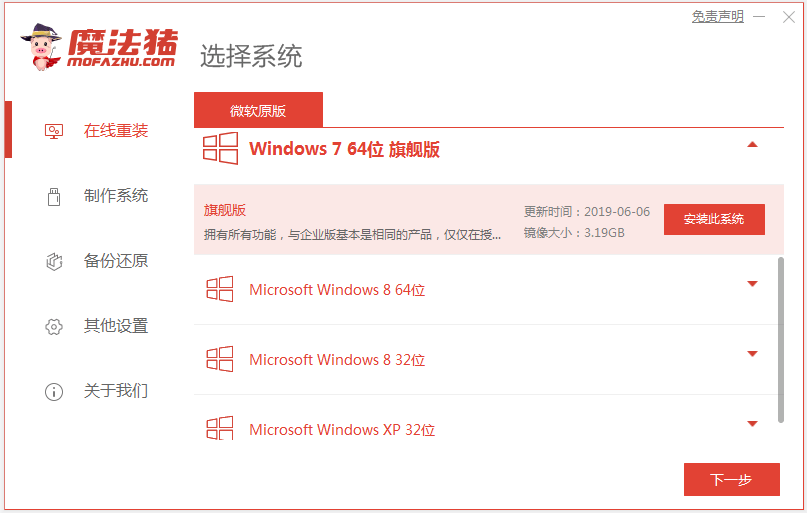
2、接着等待软件开始自动下载win7系统文件和驱动等。
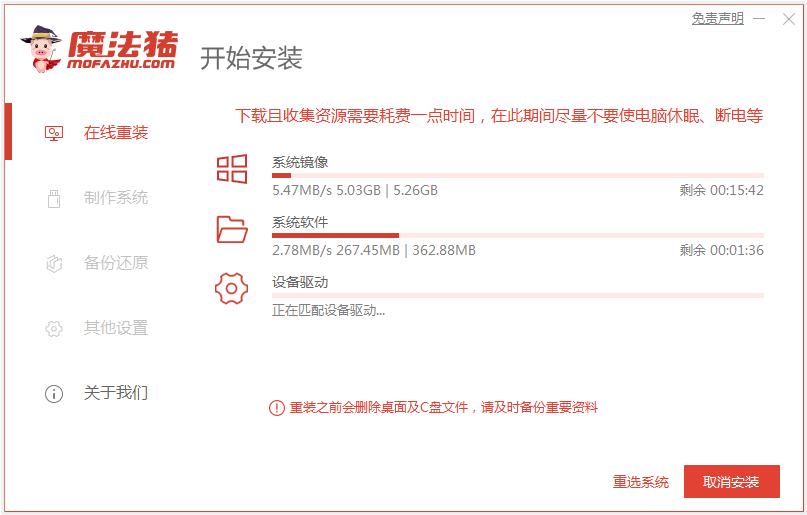
3、当提示部署环境完成后,直接选择重启电脑。
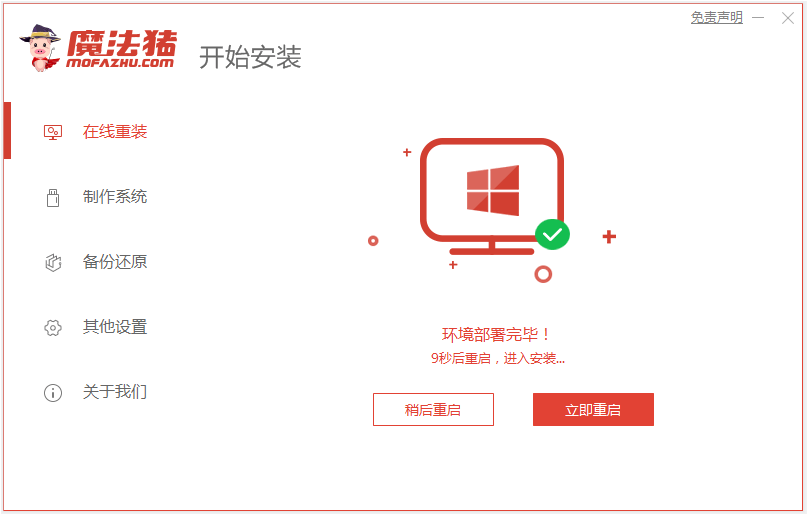
4、在windows启动界面选择mofazhu pe-msdn项进入pe系统内。

5、然后在pe系统界面,魔法猪装机工具会自动打开并安装win7系统。
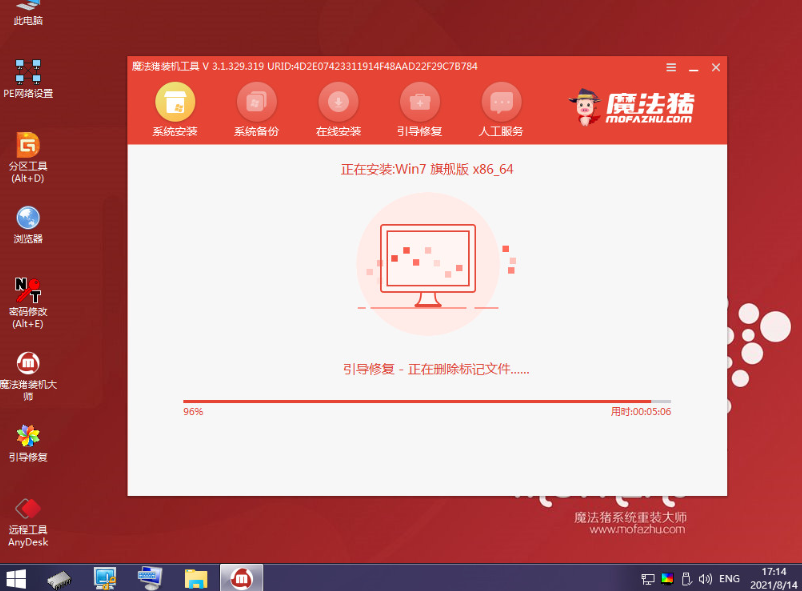
6、提示安装完成时,选择重启电脑。
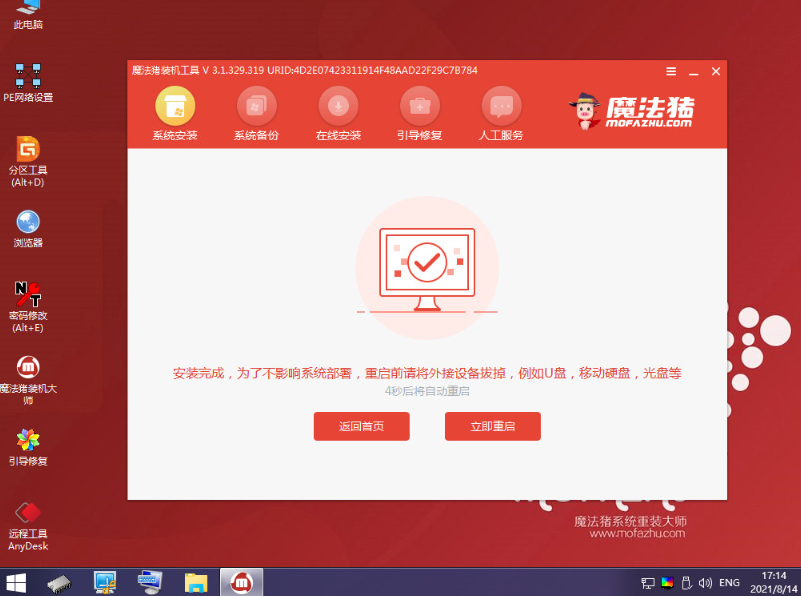
7、然后重启电脑,进入到安装好的win7界面即表示系统安装成功。





![RedHat服务器上[Errno 5] OSError: [Errno 2]的解决方法](https://img.pc-daily.com/uploads/allimg/4752/11135115c-0-lp.png)

